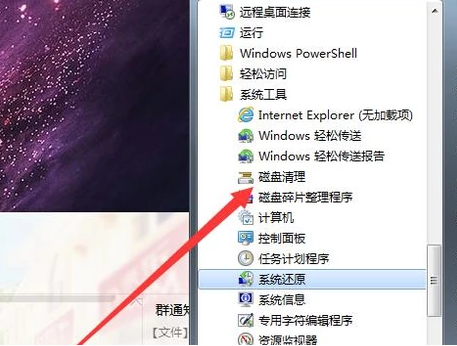
现在大家的日常生活已经逐渐离不开电脑了,那么在使用电脑的时候发现电脑反应慢是怎么回事呢?导致电脑反应慢的原因有很多种,今天小编就来说一种简单的解决方法。
电脑的出现可以说已经改变了人们的生活方式,玩电脑已经成为我们生活中的一种娱乐方式了,那么在玩电脑的时候发现电脑很卡该怎么办呢?别着急,下面小编就来告诉你处理方法。
电脑反应慢
1.以win7为例说明,点击开始按钮,在弹出的菜单中找到附件,选择
1,清理磁盘。如下图所示,开始菜单中打开附件-系统工具,然后选择磁盘管理打开。
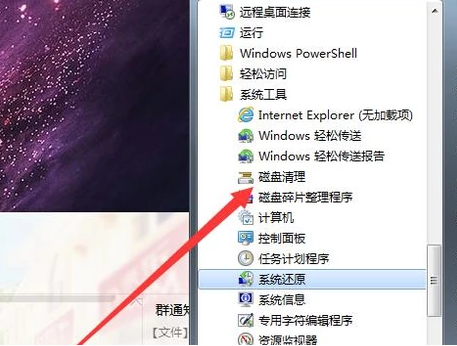
电脑反应慢图-1
2.在弹出的界面中选择驱动器,默认选择的是C盘,点击确定,进入下一步。
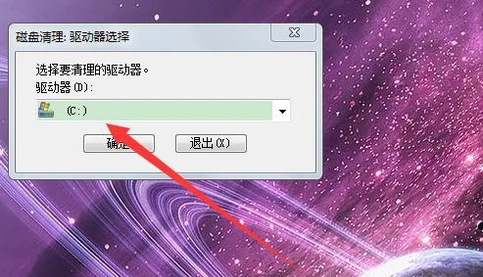
电脑卡顿图-2
3.之后软件就会自动扫描c盘上的垃圾文件了,耐心等待扫描完成。

电脑反应慢图-3
4.扫描完成后,在出现的选项中勾选需要删除的文件,点击确定即可。
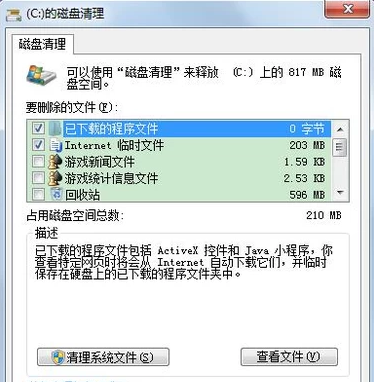
电脑反应慢图-4
垃圾文件清理完毕后,重启电脑,电脑的反应就会快一些了。




